如何在海信电视上获取Hulu
您是 Hulu 上的电视节目、电影和直播节目的粉丝,并希望将该服务添加到您的海信电视吗?幸运的是,如果方法正确,这个过程相对简单。
要在海信电视上获取 Hulu,请打开内置浏览器,前往Hulu 网站,使用您的凭据登录,选择或搜索节目,然后开始观看内容。
为了帮助您做到这一点,我们编写了一份分步指南,介绍如何通过简单的说明在海信电视上获取 Hulu。
在海信电视上使用 Hulu
如果您不知道如何在海信电视上获取 Hulu,我们以下的分步方法将帮助您立即完成此操作。
方法#1:使用海信电视网络浏览器
- 打开海信电视内置浏览器。
- 打开Hulu网站。
- 使用 Hulu 凭据登录您的帐户。
- 选择/搜索节目或电影并在海信电视上观看。
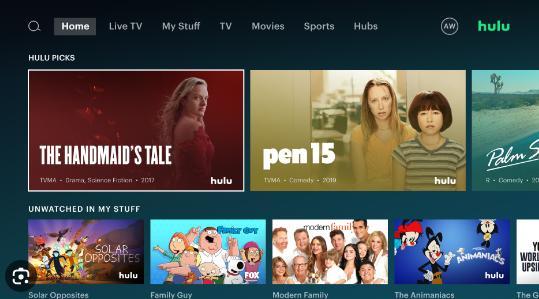
方法#2:在海信 Roku 电视上获取 Hulu
- 按电视遥控器上的“主页” 按钮可访问默认频道存储。
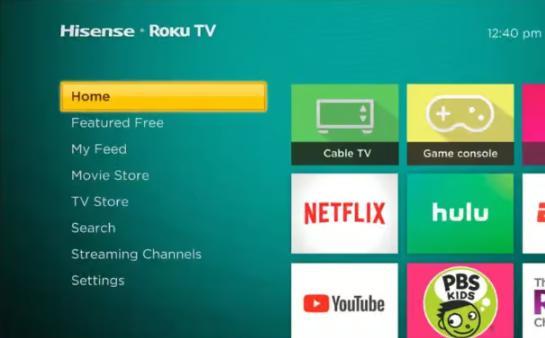
- 打开搜索菜单并在其中输入“Hulu” 。
- 从建议列表中选择Hulu ,然后选择“添加频道”选项。
- 添加应用程序后,打开“频道”菜单并启动它以获取激活码。
- 打开Hulu激活网站,登录您的帐户,然后输入激活码。
- 单击“激活”并开始观看 Hulu 频道。
方法#3:在海信 Android 电视上获取 Hulu
- 打开电视,按遥控器上的“主页” 按钮,然后选择“应用程序”部分。
- 打开Google Play 商店。
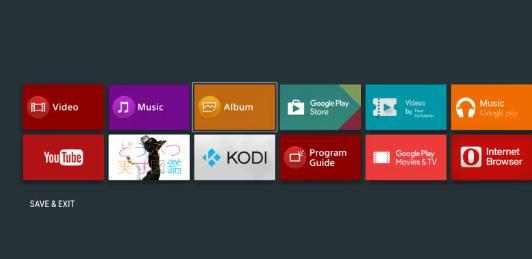
- 搜索“葫芦”。
- 安装应用程序。
- 安装应用程序后,在电视上打开它并记下激活码。
- 打开Hulu激活网站,登录您的帐户,然后输入激活码。
- 单击“激活”,就这样了!
方法#4:在海信 VIDAA 电视上获取 Hulu
- 按海信 VIDAA 电视遥控器上的“主页” 按钮。
- 导航至“应用程序”。
- 选择“Hulu”,就完成了。
Hulu 是海信 VIDAA 智能电视上的原生 流媒体应用程序。
但是,如果您找不到该应用程序,请按遥控器上的齿轮按钮并导航至“支持”> “系统更新”>“检查固件升级”来更新 您的海信VIDAA电视。
方法#5:将 Hulu 投射到海信 Android 电视
- 将Android TV 和手机连接到同一个 Wi-Fi。
- 在您的移动设备上安装并打开Hulu 应用程序。
- 登录葫芦。
- 在手机上播放节目。
- 单击播放屏幕中的投射图标。
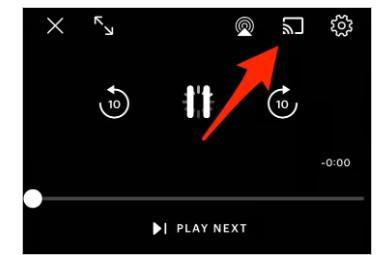
- 从设备列表中选择您的海信 Android TV,即可完成!
如果 Hulu 在海信电视上无法运行怎么办
如果您已在海信电视上安装了 Hulu 应用程序,但它无法正常工作,请尝试以下修复方法。
修复#1:重新启动电视电源
- 按随附的海信电视遥控器上的电源 按钮将其关闭。
- 从主墙上拔掉电视的电源线。
- 等待5-10 分钟。
- 将电源线重新插入主墙上,打开海信电视,即可完成。
修复#2:解决互联网问题
- 打开海信电视或电脑上的内置浏览器。
- 进行互联网速度测试。
- 如果互联网速度结果低于阈值,请关闭电视,然后重新启动路由器。
- 打开电视,重新连接至 Wi-Fi 连接,仅此而已!
修复 #3:检查 Hulu 服务
Hulu 可能会因技术问题或进行定期维护而出现中断。 要排除这种可能性,请在PC上打开浏览器并通过第三方网站检查Hulu服务状态。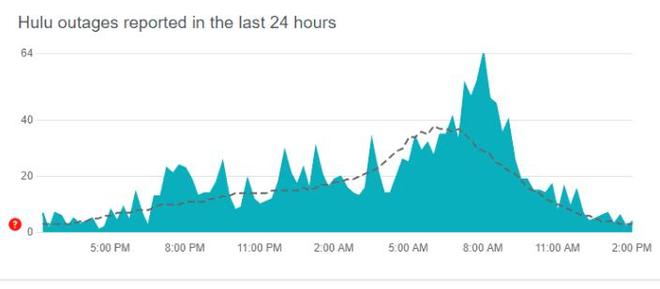
如果服务宕机,请耐心等待开发人员修复后端问题,通常一天之内即可解决。
概括
在本文中,我们讨论了如何在海信电视上获取Hulu应用程序。如果 Hulu 应用程序无法在您的设备上运行,我们还提到了一些故障排除方法。
希望您现在可以轻松访问 Hulu 上的流媒体频道并充分利用您的空闲时间。
以上是 如何在海信电视上获取Hulu 的全部内容, 来源链接: utcz.com/dzbk/942435.html



